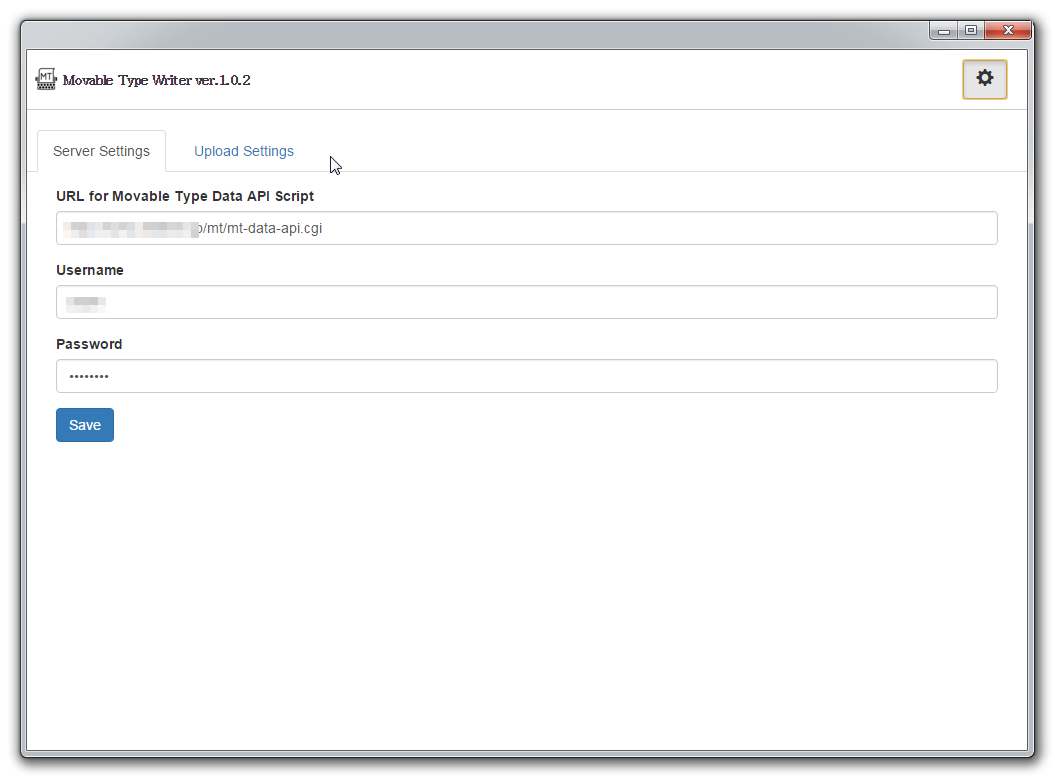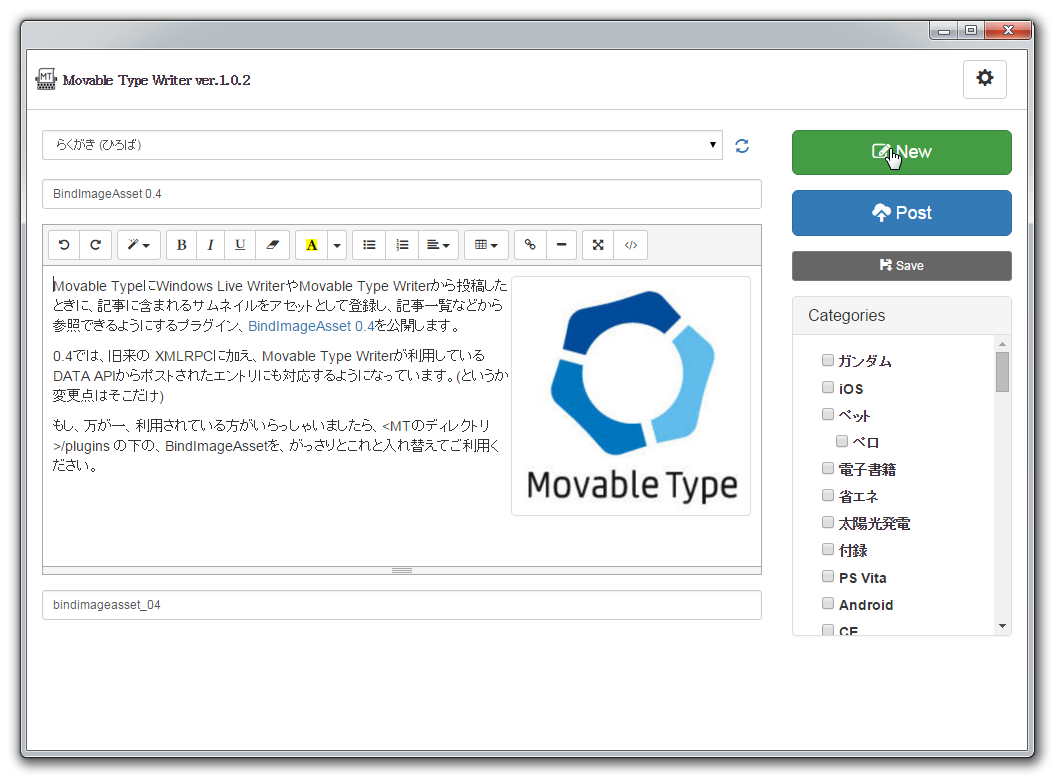Movable Type Writer
概要
Sixapart社純正の、Chormeアプリである。 Movable Typeの DATA API (6.1以降に対応)を利用して、ブログに投稿するツールである。
導入
Chromeストアから導入する。
初期設定
初回、起動すると、設定画面が現れる。 Movable Type Writerは、XMLRPCではなく、DATA APIを使うので、API のURIは、変更していなければ、mt-data-api.cgiになるはずである。
ユーザ名とパスワードは、ウェブサービス(XMLRPC)用ではなく、管理画面にログインするためのものを使う。 このあたりは、セキュリティ上どうなのだろうかという気もするが、DATA APIの利用の設定の方で対応するのだろうか。
設定したら、「保存」をする。
投稿
記事の作成画面は、よくあるものなので、特に説明の必要は無いだろう。 ブログが複数ある場合は、選択でき、それに応じてカテゴリも変化する。
写真はドラッグ&ドロップで追加する。 サムネイルのサイズは設定画面の画像に関する設定で変えることが出来る。
記事を作成したら「Post」でエントリを投稿する。
Tips
写真のアセット化
ブログのテーマが、記事の一覧作成に、アセットを利用する場合、DATA APIから投稿された記事に含まれる写真はアセットとして扱われないため、写真を含まないエントリと同じ扱いになってしまう。
これを回避するには、投稿後に、MTの管理画面で記事を開き、「記事アイテム」として、投稿した写真を追加する必要がある。
毎回行うのは面倒なので、BindImageAssetの利用をオススメする。
続き(ページ分割)について
Movable Type Writer には、Windows Live Writerにある、記事エントリのタブが存在していない。
このため、記事の分割が出来ないように思われるが、実は可能である。
ブログの編集モードを HTML にし、分割したいところに、
<!–more–>
というタグを挿入してやればいい。